Linux分区详解
首先先说分区,用过Dos或者Windows的可能都知道装机系统的时候都需要分区,一般都是使用图形交互式的界面进行分区,简单便捷,但是Linux的分区相对于来说没有那么的便捷友好。
分区又分为基本分区(primary partion)也叫主分区和扩充分区(extension partion),并且基本分区和扩充分区加在数目之和不能大于4,也就是说,你可以3个基本分区,1个扩充分区,也可以1个基本分区一个扩充分区,但是前提是之和不能大于4,而基本分区是可以直接拿来使用的,但是扩充分区不能直接使用,需要进行再次的分区,也就是说扩充分区需要再分区,而扩充分区分的区就是逻辑分区(logical partion)。
对习惯于使用Dos或Windows的用户来说,有几个分区就有几个驱动器,并且每个分区都会获得一个字母标识符,然后就可以选用这个字母来指定在这个分区上的文件和目录,它们的文件结构都是独立的,非常好理解。但对这些初上手 Linux的用户,可就有点恼人了。因为对Linux用户来说无论有几个分区,分给哪一目录使用,它归根结底就只有一个根目录,一个独立且唯一的文件结构。Linux中每个分区都是用来组成整个文件系统的一部分,因为它采用了一种叫“载入”的处理方法,它的整个文件系统中包含了一整套的文件和目录,且将一个分区和一个目录联系起来。这时要载入的一个分区将使它的存储空间在一个目录下获得。
对windows用户来说,操作系统必须装在同一分区里,它是商业软件! 所以你没有选择的余地!对Linux来说,你有了较大的选择余地,你可以把系统文件分几个区来装(必须要说明载入点),也可以就装在同一个分区中(载入点是“/”)。
Linux 的分区规定
1. 设备管理
在 Linux 中,每一个硬件设备都映射到一个系统的文件,对于硬盘、光驱等 IDE 或 SCSI 设备也不例外。Linux 把各种 IDE 设备分配了一个由 hd 前缀组成的文件;而对于各种 SCSI 设备,则分配了一个由 sd 前缀组成的文件。
对于ide硬盘,驱动器标识符为“hdx~”,其中“hd”表明分区所在设备的类型,这里是指ide硬盘了。“x”为盘号(a为基本盘,b为基本从属盘,c为辅助主盘,d为辅助从属盘),“~”代表分区,前四个分区用数字1到4表示,它们是主分区或扩展分区,从5开始就是逻辑分区。例,hda3表示为第一个ide硬盘上的第三个主分区或扩展分区,hdb2表示为第二个ide硬盘上的第二个主分区或扩展分区。对于scsi硬盘则标识为“sdx~”,scsi硬盘是用“sd”来表示分区所在设备的类型的,其余则和ide硬盘的表示方法一样,不在多说。
例如,第一个 IDE 设备,Linux 就定义为 hda;第二个 IDE 设备就定义为 hdb;下面以此类推。而 SCSI 设备就应该是 sda、sdb、sdc 等。
2. 分区数量
要进行分区就必须针对每一个硬件设备进行操作,这就有可能是一块IDE硬盘或是一块SCSI硬盘。对于每一个硬盘(IDE 或 SCSI)设备,Linux 分配了一个 1 到 16 的序列号码,这就代表了这块硬盘上面的分区号码。
例如,第一个 IDE 硬盘的第一个分区,在 Linux 下面映射的就是 hda1,第二个分区就称作是 hda2。对于 SCSI 硬盘则是 sda1、sdb1 等。
3. 各分区的作用
在 Linux 中规定,每一个硬盘设备最多能有 4个主分区(其中包含扩展分区)构成,任何一个扩展分区都要占用一个主分区号码,也就是在一个硬盘中,主分区和扩展分区一共最多是 4 个。
对于早期的 DOS 和 Windows(Windows 2000 以前的版本),系统只承认一个主分区,可以通过在扩展分区上增加逻辑盘符(逻辑分区)的方法,进一步地细化分区。主分区的作用就是计算机用来进行启动操作系统的,因此每一个操作系统的启动,或者称作是引导程序,都应该存放在主分区上。这就是主分区和扩展分区及逻辑分区的最大区别。
我们在指定安装引导 Linux 的 bootloader 的时候,都要指定在主分区上,就是最好的例证。
Linux 规定了主分区(或者扩展分区)占用 1 至 16 号码中的前 4 个号码。以第一个 IDE 硬盘为例说明,主分区(或者扩展分区)占用了 hda1、hda2、hda3、hda4,而逻辑分区占用了 hda5 到 hda16 等 12 个号码。
因此,Linux 下面每一个硬盘总共最多有 16 个分区。
对于逻辑分区,Linux 规定它们必须建立在扩展分区上(在 DOS 和 Windows 系统上也是如此规定),而不是主分区上。
因此,我们可以看到扩展分区能够提供更加灵活的分区模式,但不能用来作为 操作系统 的引导。 除去上面这些各种分区的差别,我们就可以简单地把它们一视同仁了。
4. 分区指标
对于每一个 Linux 分区来讲,分区的大小和分区的类型是最主要的指标。容量的大小读者很容易理解,但是分区的类型就不是那么容易接受了。分区的类型规定了这个分区上面的文件系统的格式。
Linux 支持多种的文件系统格式,其中包含了我们熟悉的FAT32、FAT16、NTFS、HP-UX,以及各种 Linux 特有的Linux Native和 Linux Swap分区类型。
在 Linux 系统中,可以通过分区类型号码来区别这些不同类型的分区。各种类型号码在介绍Fdisk的使用方式的时候将会介绍。
5 常用分区
/boot分区,它包含了操作系统的内核和在启动系统过程中所要用到的文件,建这个 分区是有必要的,因为目前大多数的pc机要受到bios的限制,况且如果有了一个单独的/boot启动分区,即使主要的根分区出现了问题,计算机依然能够 启动。这个分区的大小约在50mb—100mb之间。但是如果想用lilo启动linux系统的话,含有/boot的分区必须完全在柱面1023以下。又由于8gb后的数据lilo不能读取,所以linux要安装在8gb的区域以内。
/usr分区,是linux系统存放软件的地方,如有可能应将最大空间分给它。
/home分区,是用户的home目录所在地,这个分区的大小取决于有多少用户。如 果是多用户共同使用一台电脑的话,这个分区是完全有必要的,况且根用户也可以很好地控制普通用户使用计算机,如对用户或者用户组实行硬盘限量使用,限制普通用户访问哪些文件等。其实单用户也有建立这个分区的必要,因为没这个分区的话,那么你只能以根用户的身份登陆系统,这样做是危险的,因为根用户对系统有 绝对的使用权,可一旦你对系统进行了误操作,麻烦也就来了。
/var/log分区,是系统日志记录分区,如果设立了这一单独的分区,这样即使系统的日志文件出现了问题,它们也不会影响到操作系统的主分区。
/tmp分区,用来存放临时文件。这对于多用户系统或者网络服务器来说是有必要的。 这样即使程序运行时生成大量的临时文件,或者用户对系统进行了错误的操作,文件系统的其它部分仍然是安全的。因为文件系统的这一部分仍然还承受着读写操 作,所以它通常会比其它的部分更快地发生问题。
/bin分区,存放标准系统实用程序。
/dev分区,存放设备文件。
/opt分区,存放可选的安装的软件。
/sbin分区,存放标准系统管理文件。
上面介绍了几个常用的分区,一般来说我们需要一个swap分区,一个/boot分区,一个/usr分区,一个/home 分区,一个/var/log分区。当然这没有什么规定,完全是依照你个人来定的。但记住至少要有两个分区,一个swap分区,一个/分区。
Fdisk 使用详解
下面通过介绍 Fdisk 的使用方法,来巩固上面所学到的各种关于 Linux 分区的知识。
Fdisk 是各种 Linux 发行版本中最常用的分区工具,是被定义为 Expert 级别的分区工具,它让初学者有点望而却步。
1. Fdisk 参数说明
运行Fdisk的时候,首先映入眼帘的是欢迎界面,用户通过在这个界面中输入命令参数来操作Fdisk。用户通过提示键入 “m”,可以显示 Fdisk 命令各个参数的说明。 读者可以看到 Fdisk 有很多参数,可是经常使用的就是几个,如果读者熟练掌握这几个参数就可以流畅地运用 Fdisk,对 Linux 的硬盘进行分区。我们先简单介绍各个参数的意义,然后详细说明几个重点参数。
用户在 Linux 中进行分区的时候,最常用的参数分别是 d、l、m、n、p、q、t、w 等。
2.用 Fdisk 进行分区
在 Linux 分区过程,一般是先通过 p 参数来显示出硬盘分区表信息,然后根据信息确定将来的分区。如果想完全改变硬盘的分区格式,就可以通过 d 参数一个个删除存在的硬盘分区。
例如 d1,d2。 删除完毕,就可以通过 n 参数来增加新的分区。当按下 “n” 后,我们就可以看到新增的分区。这里要选择新建的分区类型,是主分区还是扩展分区;然后选择 p 或是 e。它们的区别在上文中已经说明。然后就是设置分区的大小。需要提醒注意的是,如果硬盘上有扩展分区,就只能增加逻辑分区,不能增加扩展分区了,在增加分区的时候,其类型都是默认的 Linux Native,如果需要把其中的某些分区改变为其它类型,例如 Linux Swap 或 FAT32 等,可以通过命令 t 来改变, 当按下 “t” 改变分区类型的时候,系统会提示要改变哪个分区,并且改变为什么类型(如果想知道系统所支持的分区类型,键入 l)。Linux 所支持的分区类型号码和其对应的分区类型,可以参考表 2(这些信息可以用 l 命令得到)。改变完了分区类型,就可以按下 “w”,保存并且退出。如果不想保存,那么可以选择 “q” 直接退出。
fdisk 是一款强大的磁盘操作工具,来自util-linux软件包,我们在这里只说他如何查看磁盘分区表及分区结构;参数-l ,通过-l 参数,能获得机器中所有磁盘的个数,也能列出所有磁盘分区情况;
[root@localhost Timo]# fdisk -l
Disk /dev/hda: 80.0 GB, 80026361856 bytes
255 heads, 63 sectors/track, 9729 cylinders
Units = cylinders of 16065 * 512 = 8225280 bytes
Device Boot Start End Blocks Id System
/dev/hda1 * 1 765 6144831 7 HPFS/NTFS
/dev/hda2 766 2805 16386300 c W95 FAT32 (LBA)
/dev/hda3 2806 7751 39728745 5 Extended
/dev/hda5 2806 3825 8193118+ 83 Linux
/dev/hda6 3826 5100 10241406 83 Linux
/dev/hda7 5101 5198 787153+ 82 Linux swap / Solaris
/dev/hda8 5199 6657 11719386 83 Linux
/dev/hda9 6658 7751 8787523+ 83 Linux
在上面Blocks中,表示的是分区的大小,Blocks的单位是byte ,我们可以换算成M,比如第一个分区/dev/hda1的大小如果换算成M,应该是6144831/1024=6000M,也就是6G左右,其实没有这么 麻烦,粗略的看一下把小数点向前移动三位,就知道大约的体积有多大了;
System 表示的文件系统,比如/dev/hda1 是NTFS格式的;/dev/hda2 表示是fat32格式的文件系统;.
在此例中,我们要特别注意的是/dev/hda3分区,这是扩展分区;他下面包含着逻辑分区,其实这个分区相当于一个容器;从属于她的有 hda5,hda6,hda7,hda8,hda9 ;
我们还注意到一点,怎么没有hda4呢?为什么hda4没有包含在扩展分区?一个磁盘最多有四个主分区; hda1-4算都是主分区;hda4不可能包含在扩展分区里,另外扩展分区也算主分区;在本例中,没有hda4这个分区,当然我们可以把其中的一个分区设 置为主分区,只是我当时分区的时候没有这么做而已;
再仔细统计一下,我们看一看这个磁盘是不是还有空间?hda1+hda2+hda3=实际已经分区的体积,所以我们可以这样算 hda1+hda2+hda3=6144831+16386300+39728745 = 62259876 (b),换算成M单位,小数点向前移三位,所以目前已经划分好的分区大约占用体积是62259.876(M),其实最精确的计算 62259876/1024=60800.67(M);而这个磁盘大小是80.0 GB (80026361856byte),其实实际大小也就是78150.744(M);通过我们一系列的计算,我们可以得出这个硬盘目前还有使用的空间;大约还有18G未分区的空间;
我们也可以指定fdisk -l 来查看其中一个硬盘的分区情况;
[root@localhost Timo]# fdisk -l /dev/sda
Disk /dev/sda: 60.0 GB, 60011642880 bytes
64 heads, 32 sectors/track, 57231 cylinders
Units = cylinders of 2048 * 512 = 1048576 bytes
Device Boot Start End Blocks Id System
/dev/sda1 1 57231 58604528 83 Linux
通过上面情况可以知道,在/dev/sda 这个磁盘中,只有一个分区;使用量差不多是百分百了;
我们还可以来查看 /dev/hda的
[root@localhost Timo]# fdisk -l /dev/hda
自己试试看?
我们也可以通过: cat /proc/partitions查看目前机器中的所有磁盘及分区情况
df 命令;
df 是来自coreutils 软件包,系统安装时,就自带的;我们通过这个命令可以查看磁盘的使用情况以及文件系统被挂载的位置;
举例:
[root@localhost Timo]# df -lh
Filesystem 容量 已用 可用 已用% 挂载点
/dev/hda8 11G 6.0G 4.4G 58% /
/dev/shm 236M 0 236M 0% /dev/shm
/dev/sda1 56G 22G 35G 39% /mnt/sda1
我们从中可以看到,系统安装在/dev/hda8 ;还有一个56G的磁盘分区/dev/sda1挂载在 /mnt/sda1中;
其它的参数请参考 man df
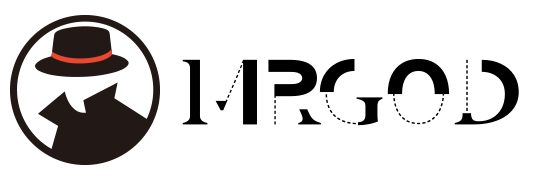 MrGod的博客
MrGod的博客
评论前必须登录!
立即登录 注册